 Tutorial perisian
Tutorial perisian
 Perisian Pejabat
Perisian Pejabat
 Perbezaan dan perbandingan antara wps office pro dan wps office
Perbezaan dan perbandingan antara wps office pro dan wps office
Perbezaan dan perbandingan antara wps office pro dan wps office
wps office pro dan wps office pro
Perbezaan antara wps office pro dan wps office pro plus ialah: mekanisme pemalam yang berbeza, fungsi vba yang berbeza dan automasi bentuk yang berbeza.
1. Mekanisme pemalam yang berbeza
1. wps office pro: wps office pro tidak menyokong mekanisme pemalam pemuatan COM dan menggunakan antara muka API untuk memanggil pustaka sistem.
2. wps office pro plus: wps office pro plus menyokong mekanisme pemalam pemuatan COM.
2. VBA mempunyai fungsi yang berbeza
1. wps office pro: wps office pro mempunyai fungsi seperti teks WPS, borang WPS dan demonstrasi WPS, tetapi tidak mempunyai fungsi VBA.
2. wps office pro plus: Selain mempertingkatkan teks WPS, borang WPS dan demonstrasi WPS, wps office pro plus juga menambah fungsi vba.
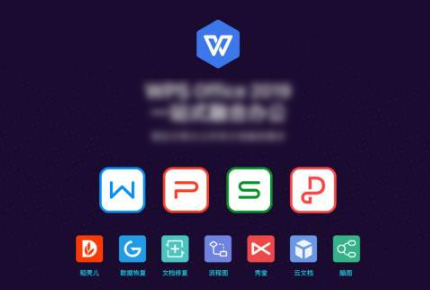
3. Automasi borang adalah berbeza
1. WPS Office Pro: WPS Office Pro tidak boleh mengautomasikan borang dan memerlukan penyelesaian tersuai secara manual.
2. WPS Office Pro Plus: WPS Office Pro Plus boleh mengautomasikan borang untuk mencipta pelbagai penyelesaian tersuai yang praktikal.
Cara menggunakan wps untuk membuat borang
Cara membuat borang menggunakan wps:
1 Masukkan antara muka wps dan klik "Sisipkan" dalam bar alat.
2. Klik "Jadual" dalam bar menu di bawah anda akan mempunyai tiga kaedah untuk membuat jadual. Pilih kaedah untuk melukis baris dan lajur yang anda mahu buat.
3 Selepas borang dibuat, klik pada borang dan anda akan mendapati bahawa dua alat khusus untuk borang telah ditambahkan pada bar alat.
4. Dalam sifat jadual dalam alat jadual, anda boleh menetapkan lebar dan tinggi baris dan lajur jadual.
5 Selepas lebar dan ketinggian ditetapkan, tiba masanya untuk mencantikkan Terdapat beberapa lorekan meja dalam bar alat gaya meja, klik untuk menetapkannya.
6 Jika anda tidak berminat dengan bayang-bayang ini, anda juga boleh menetapkan bayang-bayang yang cantik dengan sendiri , anda boleh memilih yang anda suka. Reka bentuk lorekan sempadan jadual padanan warna Anda boleh menetapkan keseluruhan jadual atau sel.
7 Dengan cara ini, anda boleh menyediakan borang yang kelihatan cantik dan hanya memasukkan teks.
Cara membuat carta tempat duduk menggunakan borang wps mudah alih
1. Buka jadual di mana anda perlu membuat carta tempat duduk Sekarang anda boleh melihat bahawa nama-nama dipaparkan dalam lajur C, seperti yang ditunjukkan dalam gambar.
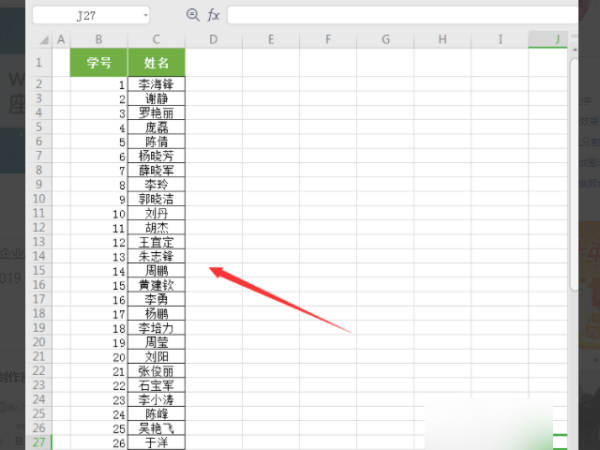
2. Pilih 5 sel E1-I1 dan gabungkannya bersama-sama, masukkan teks tajuk [Carta Tempat Duduk], kemudian tetapkannya kepada putih, dan isikan latar belakang dengan hijau, seperti yang ditunjukkan dalam gambar.
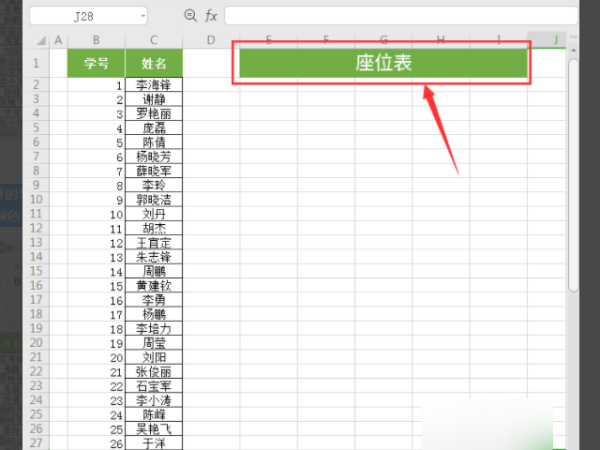
3 Mula-mula masukkan C2 (sel nama) dalam sel E2, dan kemudian seret ke kanan untuk mengisinya ke C6, seperti yang ditunjukkan dalam gambar.
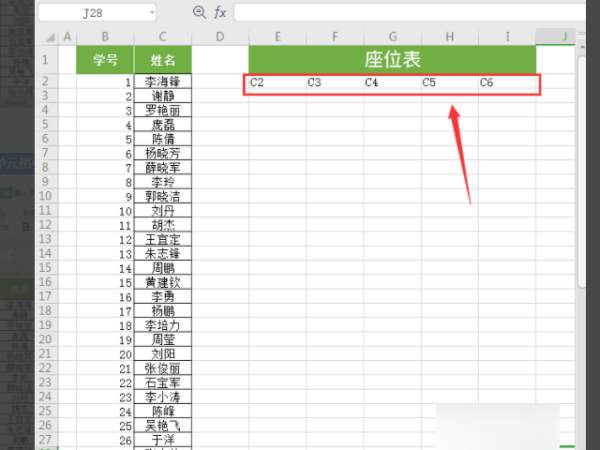
4 Seterusnya, kita masukkan C7 dalam sel E3, dan seret juga ke kanan untuk mengisinya ke C11, seperti yang ditunjukkan dalam gambar.
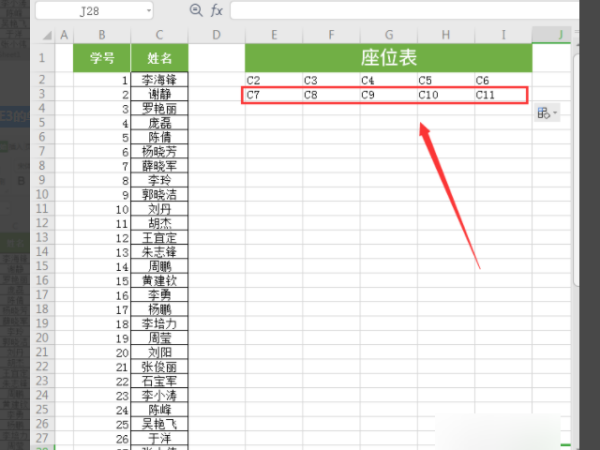
5 Pilih semua dua baris teks di bawah meja tempat duduk, dan kemudian seret ke bawah untuk mengisinya ke C46, seperti yang ditunjukkan dalam gambar.
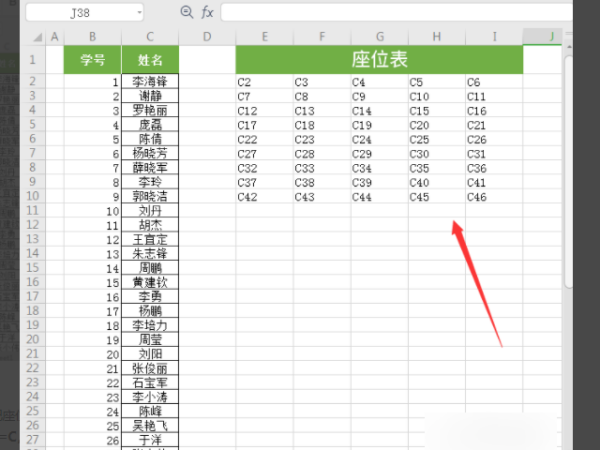
6 Seterusnya, kami memilih semua teks di bawah carta tempat duduk, tekan [CTRL+H] untuk membuka ganti, masukkan C dalam kandungan carian, ganti dengan =C, dan kemudian klik [Ganti Semua], seperti yang ditunjukkan dalam gambar. .
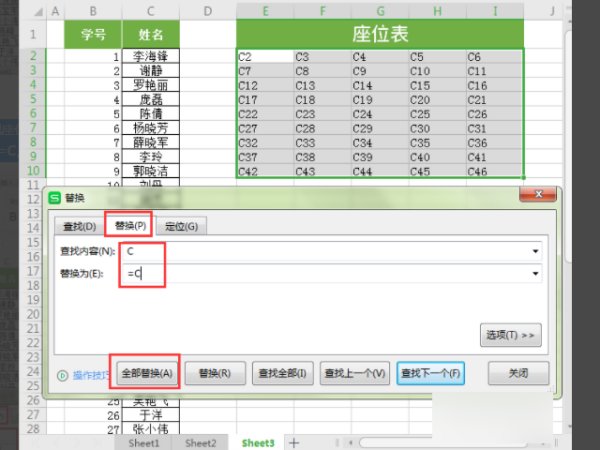
7 Lihat bahawa 45 tempat dalam jadual telah diganti, klik [OK].
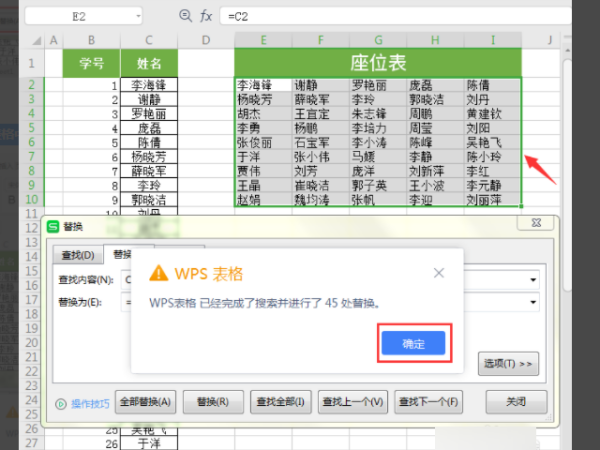
8 Akhir sekali, kami melaraskan ketinggian baris meja tempat duduk dan menambah sempadan padanya, seperti yang ditunjukkan dalam gambar.
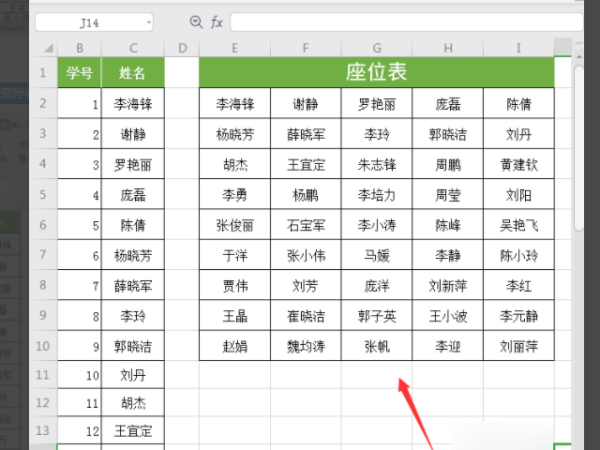
Atas ialah kandungan terperinci Perbezaan dan perbandingan antara wps office pro dan wps office. Untuk maklumat lanjut, sila ikut artikel berkaitan lain di laman web China PHP!

Alat AI Hot

Undresser.AI Undress
Apl berkuasa AI untuk mencipta foto bogel yang realistik

AI Clothes Remover
Alat AI dalam talian untuk mengeluarkan pakaian daripada foto.

Undress AI Tool
Gambar buka pakaian secara percuma

Clothoff.io
Penyingkiran pakaian AI

AI Hentai Generator
Menjana ai hentai secara percuma.

Artikel Panas

Alat panas

Notepad++7.3.1
Editor kod yang mudah digunakan dan percuma

SublimeText3 versi Cina
Versi Cina, sangat mudah digunakan

Hantar Studio 13.0.1
Persekitaran pembangunan bersepadu PHP yang berkuasa

Dreamweaver CS6
Alat pembangunan web visual

SublimeText3 versi Mac
Perisian penyuntingan kod peringkat Tuhan (SublimeText3)

Topik panas
 1377
1377
 52
52
 5 perkara yang boleh anda lakukan di Excel untuk web hari ini yang anda tidak dapat 12 bulan yang lalu
Mar 22, 2025 am 03:03 AM
5 perkara yang boleh anda lakukan di Excel untuk web hari ini yang anda tidak dapat 12 bulan yang lalu
Mar 22, 2025 am 03:03 AM
Versi Web Excel mempunyai peningkatan untuk meningkatkan kecekapan! Walaupun versi desktop Excel lebih kuat, versi web juga telah meningkat dengan ketara sepanjang tahun lalu. Artikel ini akan memberi tumpuan kepada lima penambahbaikan utama: Mudah masukkan baris dan lajur: Di Web Excel, hanya hover ke atas tajuk baris atau lajur dan klik tanda "" yang nampaknya memasukkan baris atau lajur baru. Tidak perlu menggunakan fungsi "Masukkan" menu klik kanan yang mengelirukan lagi. Kaedah ini lebih cepat, dan baris atau lajur yang baru dimasukkan mewarisi format sel bersebelahan. Eksport sebagai fail CSV: Excel kini menyokong pengeksport lembaran kerja sebagai fail CSV untuk pemindahan dan keserasian data mudah dengan perisian lain. Klik "Fail"> "Eksport"
 Cara Menggunakan Lambda di Excel untuk Membuat Fungsi Anda Sendiri
Mar 21, 2025 am 03:08 AM
Cara Menggunakan Lambda di Excel untuk Membuat Fungsi Anda Sendiri
Mar 21, 2025 am 03:08 AM
Fungsi Lambda Excel: Panduan Mudah untuk Membuat Fungsi Tersuai Sebelum Excel memperkenalkan fungsi Lambda, mewujudkan fungsi tersuai memerlukan VBA atau makro. Sekarang, dengan Lambda, anda boleh dengan mudah melaksanakannya menggunakan sintaks Excel yang biasa. Panduan ini akan membimbing anda langkah demi langkah bagaimana menggunakan fungsi Lambda. Adalah disyorkan bahawa anda membaca bahagian -bahagian panduan ini dalam rangka, mula -mula memahami contoh tatabahasa dan mudah, dan kemudian belajar aplikasi praktikal. Fungsi Lambda tersedia untuk Microsoft 365 (Windows dan Mac), Excel 2024 (Windows dan Mac), dan cemerlang untuk web. E
 Sekiranya anda tidak menggunakan alat kamera tersembunyi yang tersembunyi, anda akan kehilangan muslihat
Mar 25, 2025 am 02:48 AM
Sekiranya anda tidak menggunakan alat kamera tersembunyi yang tersembunyi, anda akan kehilangan muslihat
Mar 25, 2025 am 02:48 AM
Pautan cepat Mengapa menggunakan alat kamera?
 Cara membuat penapis garis masa di Excel
Apr 03, 2025 am 03:51 AM
Cara membuat penapis garis masa di Excel
Apr 03, 2025 am 03:51 AM
Dalam Excel, menggunakan penapis garis masa boleh memaparkan data mengikut tempoh masa lebih cekap, yang lebih mudah daripada menggunakan butang penapis. Garis masa adalah pilihan penapisan dinamik yang membolehkan anda memaparkan data dengan cepat untuk satu tarikh, bulan, suku, atau tahun. Langkah 1: Tukar data ke jadual pivot Pertama, tukar data Excel asal ke dalam jadual pivot. Pilih mana -mana sel dalam jadual data (diformat atau tidak) dan klik PivotTable pada tab Sisipan reben. Berkaitan: Cara Membuat Jadual Pivot di Microsoft Excel Jangan terintimidasi dengan meja pivot! Kami akan mengajar anda kemahiran asas yang boleh anda menguasai dalam beberapa minit. Artikel yang berkaitan Dalam kotak dialog, pastikan keseluruhan julat data dipilih (
 Pintasan papan kekunci Microsoft Excel: Lembaran Cheat yang Boleh Dicetak
Mar 14, 2025 am 12:06 AM
Pintasan papan kekunci Microsoft Excel: Lembaran Cheat yang Boleh Dicetak
Mar 14, 2025 am 12:06 AM
Master Microsoft Excel dengan pintasan papan kekunci penting ini! Lembaran cheat ini memberikan akses cepat kepada arahan yang paling kerap digunakan, menjimatkan masa dan usaha yang berharga. Ia merangkumi kombinasi utama penting, tampal fungsi khas, workboo
 Gunakan fungsi peratus untuk memudahkan pengiraan peratusan dalam excel
Mar 27, 2025 am 03:03 AM
Gunakan fungsi peratus untuk memudahkan pengiraan peratusan dalam excel
Mar 27, 2025 am 03:03 AM
Fungsi Peratus Excel: Mudah mengira perkadaran subset data Fungsi peratus Excel dengan cepat dapat mengira perkadaran subset data dalam keseluruhan set data, mengelakkan kerumitan mewujudkan formula kompleks. Sintaks fungsi peratus Fungsi peratus mempunyai dua parameter: = Peratus (a, b) dalam: A (diperlukan) adalah subset data yang membentuk sebahagian daripada keseluruhan set data; B (diperlukan) adalah keseluruhan dataset. Dalam erti kata lain, fungsi peratus mengira peratusan subset A kepada jumlah dataset b. Kirakan perkadaran nilai individu menggunakan peratus Cara paling mudah untuk menggunakan fungsi peratus adalah untuk mengira single
 Anda perlu tahu apa tanda hash dalam formula excel
Apr 08, 2025 am 12:55 AM
Anda perlu tahu apa tanda hash dalam formula excel
Apr 08, 2025 am 12:55 AM
Excel Operator Range Overflow (#) membolehkan formula diselaraskan secara automatik untuk menampung perubahan dalam saiz pelbagai limpahan. Ciri ini hanya tersedia untuk Microsoft 365 Excel untuk Windows atau Mac. Fungsi umum seperti unik, countif, dan sortby boleh digunakan bersamaan dengan pengendali pelbagai limpahan untuk menghasilkan senarai sortable dinamik. Tanda Pound (#) dalam formula Excel juga dipanggil pengendali pelbagai limpahan, yang mengarahkan program untuk mempertimbangkan semua hasil dalam julat limpahan. Oleh itu, walaupun julat limpahan meningkat atau berkurangan, formula yang mengandungi # secara automatik akan mencerminkan perubahan ini. Cara menyenaraikan dan menyusun nilai unik di Microsoft Excel
 Cara menyembunyikan lembaran kerja Excel sepenuhnya
Mar 31, 2025 pm 01:40 PM
Cara menyembunyikan lembaran kerja Excel sepenuhnya
Mar 31, 2025 pm 01:40 PM
Lembaran kerja Excel mempunyai tiga tahap penglihatan: kelihatan, tersembunyi, dan sangat tersembunyi. Menetapkan lembaran kerja kepada "sangat tersembunyi" mengurangkan kemungkinan orang lain dapat mengaksesnya. Untuk menetapkan lembaran kerja kepada "sangat tersembunyi", tetapkan penglihatannya kepada "XLSSheetVeryHidden" dalam tetingkap VBA. Lembaran kerja Excel mempunyai tiga tahap penglihatan: kelihatan, tersembunyi, dan sangat tersembunyi. Ramai orang tahu bagaimana untuk menyembunyikan dan melepaskan lembaran kerja dengan mengklik kanan di kawasan tab di bahagian bawah buku kerja, tetapi ini hanya cara yang sederhana untuk mengeluarkan lembaran kerja Excel dari pandangan. Sama ada anda ingin mengatur tab Buku Kerja, sediakan lembaran kerja khusus untuk pilihan senarai drop-down dan kawalan lain, hanya menyimpan lembaran kerja yang paling penting, dan



